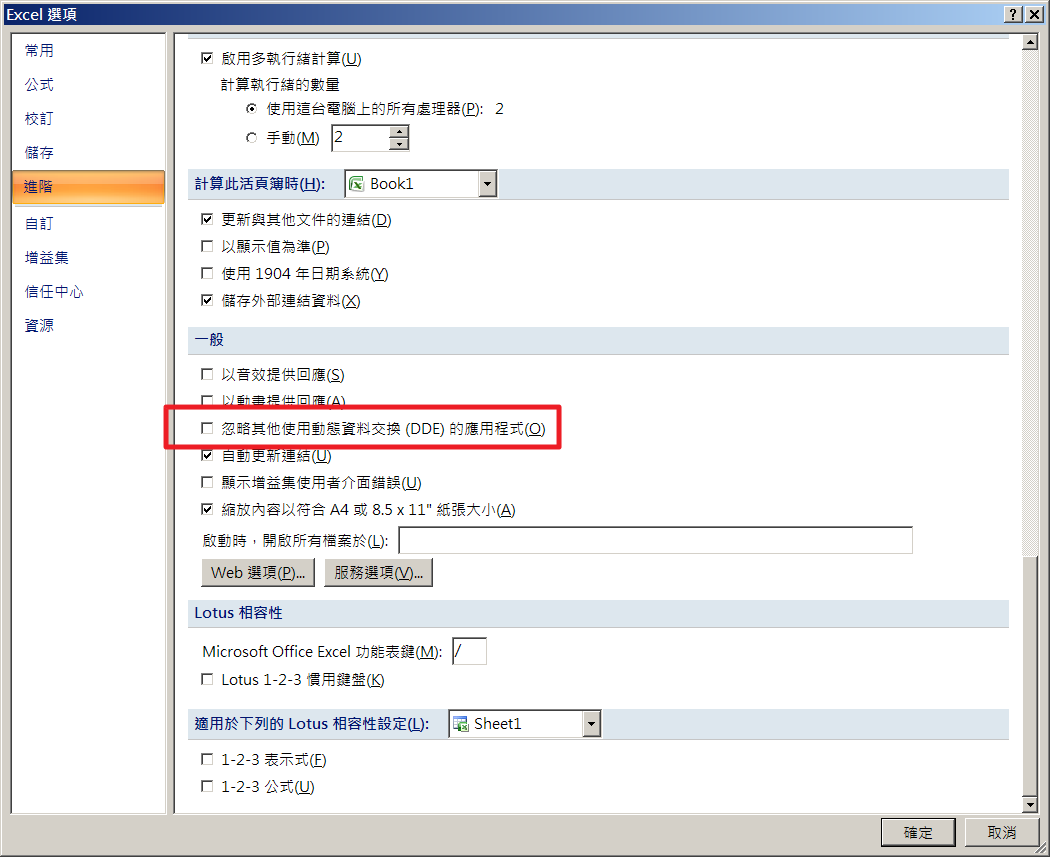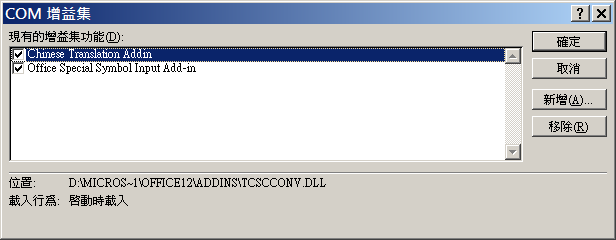前些日子,朋友在臉書問了一個問題:
就是當他在家開啟公司的一個 Excel 檔案時,出現了『傳送命令給程式時發生錯誤』的訊息。
因為這個錯誤訊息,只有一個【確定】按鈕可以按,所以按了之後,會發現 Excel 無法開啟,所以當然也就看不到 Excel 的內容。
要解決這樣的問題,我們要先大致瞭解是什麼樣的因素而造成這樣的錯誤訊息。排除檔案本身損毀的問題,會造成這樣的問題,根據微軟的官方說明提到,通常有幾種可能:
- Excel 的活頁簿試著存取其他作用中的應用程式資料
(The Excel workbook tries to access data from another application that is still active.) - 加入過多的 Excel 增益集到程式中,或是其中的某一增益集已損毀
(Too many Excel add-ins have been added to the program, or one of the add-ins is corrupted.) - 執行了下列任一種操作:
- 啟用了第三方的增益或應用程式所建立的功能按鈕
(Activate a button that is created by a third-party add-in or application) - 試著開啟一個內嵌物件
(Try to open an embedded object) - 儲存或開啟檔案
(Save or open a file) - 嘗試使用「以附加檔案寄出」的選項
(Try to use the Send as Attachment option) - 在活頁簿裡呼叫了其他的應用程式
(Call another application from the Excel workbook)
- 啟用了第三方的增益或應用程式所建立的功能按鈕
解決方案有很多,我僅列出幾個大家比較容易操作的解法(以下說明均以 Office 2007 為例):
- 忽略 DDE(Dynamic Data Exchange,動態資料交換)
- 關閉增益集
- 重設檔案的關聯性
重設檔案的關聯性,若是 Windows 7 或 Windows 8,可以在控制台中的「預設程式」找到 - 停用硬體加速(這個方法只適用於 Office 2013/2016)
- 點一下上方的『檔案』
- 再按【選項】
- 點左邊的【進階】
- 找到『停用硬體圖形加速』,並打勾即可
方法其實不只有這些,但這些解決方法,是一般使用者比較容易操作的,因為有些方法可能會需要較多的步驟,或是耗費較多的時間,甚至有可能需要動用 Office 的安裝光碟或程式。
【參考資料來源】
https://support.microsoft.com/en-us/kb/3001579